Inhaltsverzeichnis
Mit OneNote können Sie Ihren Tag planen, Ideen verfolgen, Forschungsnotizen aufbewahren und Besprechungsprotokolle erstellen und verteilen. Mit OneDrive können Sie OneNote Notebook, die nicht mehr verwendet werden, dauerhaft löschen , um Ihre Dateien zu organisieren. Allerdings gibt es keine direkte Möglichkeit, ein Notizbuch zu löschen, wohl aber der Windows-Datei-Explorer.

Sie können die Informationen aus OneNote löschen, ohne sie dauerhaft von Ihrem Computer zu löschen, wenn Sie glauben, dass Sie sie in Zukunft erneut benötigen. Darüber hinaus ist es in Ordnung, dass Sie OneNote dauerhaft aus dem Notebook gelöscht haben.
EaseUS Data Recovery Wizard kann Daten von und Speichergeräten wiederherstellen. Die benutzerfreundliche Software ist auch für Anfänger zugänglich. Es kann auch gelöschte Dateien ohne Backups wiederherstellen. Mit diesem Tool können Sie Dateien abrufen, unabhängig davon, ob Sie über ein Backup verfügen oder nicht. Unabhängig davon, was den Verlust Ihrer Daten verursacht hat – beschädigte Dateien, versehentliche Formatierung oder fehlerhaftes Löschen – kann dieses Dateiwiederherstellungstool Ihre verlorenen Dateien schnell finden und wiederherstellen.
Hier ist das einfache 3-Schritte-Tutorial OneNote gelöschte Notizen wiederherstellen mit EaseUS Data Recovery Wizard Pro:
1. Wählen Sie den Speicherplatz aus, wo Sie Ihre Dateien verloren haben. Dann beginnen Sie mit der Suche, in dem Sie auf Scan klicken.
Wenn Sie Ihre Dateien auf einem externen Speichergerät verloren haben, schließen Sie zuerst das Gerät an den Computer an und scannen das Laufwerk.

2. Das Programm listet zunächst alle gelöschten Dateien auf. Dann wird noch einmal die gesamte Festplatte Sektor für Sektor durchleuchtet, um noch mehr wiederherstellbaren Dateien zu finden. Wenn Sie die von Ihnen gewünschten Dateien gefunden wurden, stoppen Sie den Scan und beginnen Sie mit der Wiederherstellung.

3. Nun sehen Sie die Vorschau. Filtern Sie die Scan-Ergebnisse und wählen Sie Ihre Daten zur Wiederherstellung aus. Klicken Sie dann auf Wiederherstellen.

Viele Benutzer von Windows 10/11 haben die Wirksamkeit des Tools bewiesen. Wenn Sie an der Lösung des Problems interessiert sind, teilen Sie es auf Facebook, Twitter, Instagram und anderen Social-Media-Plattformen!
Darüber hinaus können Sie die verschiedenen Möglichkeiten zum Löschen von OneNote auf einem MacBook und Windows 11/10 kennenlernen. Schauen Sie sich vorher dieses Video an. Es enthält weitere Informationen zum Löschen von OneNote-Notizbüchern.
- 00:01 – Einführung
- 00:40 – So löschen Sie ein Notizbuch in OneDrive
- 01:34 – Notizbuch schließen
OneNote-Notizbuch von OneDrive löschen
Sobald Sie mit der Verwendung eines freigegebenen OneNote-Notizbuchs auf OneDrive fertig sind, müssen Sie eine entscheidende Entscheidung treffen. Möchten Sie das Notizbuch dauerhaft löschen? Möchten Sie das Notizbuch behalten, es aber aus OneDrive entfernen?
Sie können Ihr Notizbuch entfernen, wenn Sie nicht möchten, dass es auf OneDrive verfügbar ist und Sie keine Ihrer Notizen speichern möchten. Das Notizbuch finden Sie in Ihrer Dokumentenliste, wenn Sie OneDrive öffnen. Hier sind die Schritte zum Löschen des OneNote-Notizbuchs:
Schritt 1: Aktivieren Sie das Kontrollkästchen, das angezeigt wird, nachdem Sie den Mauszeiger über die Kachel bewegt haben.
Schritt 2. Wählen Sie „Verwalten“ > „Löschen“.
Schritt 3: Klicken Sie auf den Namen des Notizbuchs, das Sie gerade aus OneDrive gelöscht haben, um zu OneNote zurückzukehren.
Schritt 4. Schließen Sie dieses Notizbuch.
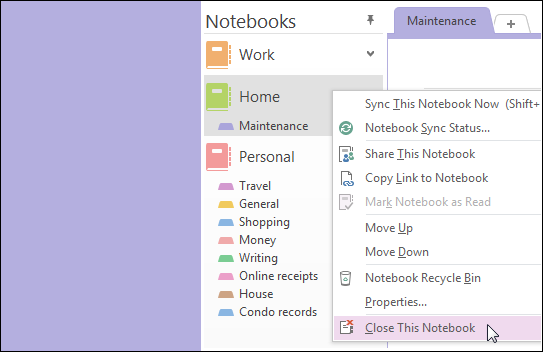
OneNote versucht, eine Synchronisierung mit einem Notizbuch durchzuführen, das nicht mehr vorhanden ist. Wenn Sie das gelöschte Notizbuch nicht schließen, erhalten Sie einen Synchronisierungsfehler. Wenn Sie die OneNote-Dateien nicht sichern, gehen Ihre Daten verloren.
Notizbuchs in OneNote für Windows 11/10 löschen
OneNote ist ein leistungsfähiges Notizprogramm, mit dem Sie Ihre Aufgaben organisieren, Recherchen durchführen und andere Aktivitäten durchführen können. Im letzten Teil haben wir erläutert, wie Sie das OneNote-Notizbuch von OneDrive löschen und die Wiederherstellung gelöschter Dateien durchführen. In diesem Teil erfahren Sie, wie Sie das OneNote-Notizbuch in Windows 11/10 löschen.
Der gesamte Inhalt des ausgewählten Notizbuchs, einschließlich aller seiner Abschnitte, Seiten, Notizen, Fotos und Anhänge, wird nach diesem Vorgang dauerhaft gelöscht. Es ist irreversibel. Wenn Sie Ihr Notizbuch jemals mit jemand anderem geteilt haben, könnten Sie darüber nachdenken, diese Person darüber zu informieren, dass Sie das Notizbuch löschen, damit sie alle relevanten Daten kopieren kann.
Schritt 1. Doppelklicken Sie auf „OneNote-Notizbücher“, nachdem Sie es im Ordner „Dokumente“ (oder „Eigene Dateien“) im „ Datei-Explorer “ gefunden haben.
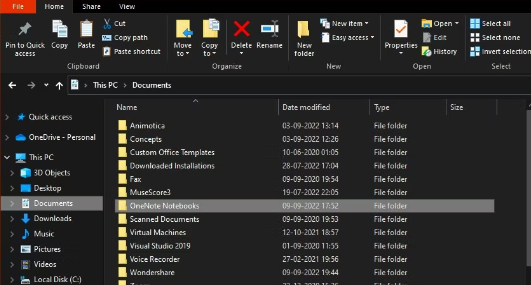
Schritt 2. Klicken Sie mit der rechten Maustaste auf den Namen des Notizbuchs, das Sie im Ordner „OneNote-Notizbücher“ löschen möchten, und wählen Sie dann „Löschen“.
Schritt 3. Klicken Sie im Menü, das erscheint, wenn Sie mit der rechten Maustaste auf das Papierkorbsymbol auf dem Desktop Ihres Computers klicken, auf „Papierkorb leeren“, um die gelöschten Dateien von Ihrem System zu löschen.
Aus Papierkorb gelöschte Dateien wiederherstellen
Ist es möglich, gelöschte Dateien aus dem Papierkorb wiederherzustellen, nachdem sie leer sind? Wir bieten Ihnen drei Möglichkeiten, gelöschte Dateien aus dem Papierkorb wiederherzustellen, nachdem sie geleert wurden.

Notizbuchs in OneNote für Mac löschen
|
Hinweis: Wenn das Notizbuch zuvor an einem anderen Ort als „Dokumente“ gespeichert wurde, müssen Sie möglicherweise zu einem anderen Ordner navigieren. |
Gehen Sie wie folgt vor, um mit dem Löschen eines gesamten Notizbuchs fortzufahren:
Sie sollten zunächst das Notebook schließen. Gehen Sie zu einer beliebigen Seite im Notizbuch, die Sie in OneNote für Mac löschen möchten.
Schritt 1: Klicken Sie auf „Notizbücher“, zeigen Sie auf „Notizbücher“ und klicken Sie dann in der Menüleiste auf „Dieses Notizbuch schließen“.
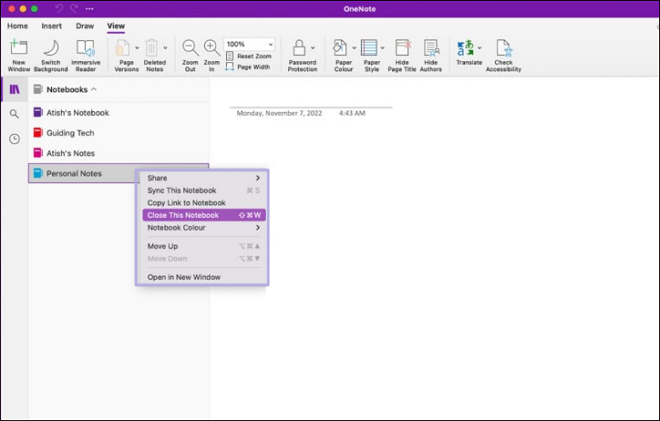
Schritt 2. Öffnen Sie als Nächstes Onedrive.com in einem beliebigen Webbrowser, einschließlich Safari. Melden Sie sich bei Bedarf mit demselben Microsoft- oder Organisationskonto an, das Sie derzeit für den Zugriff auf das Notizbuch verwenden, das Sie löschen möchten.
Schritt 3. Nachdem Sie sich erfolgreich bei OneDrive angemeldet haben, wechseln Sie zum Ordner „Dokumente“ Ihres Kontos.
Schritt 4: Klicken Sie auf den kleinen Kreis, der neben oder in der oberen rechten Ecke des Notizbuchsymbols erscheint, nachdem Sie den Mauszeiger über das Notizbuch bewegt haben, das Sie löschen möchten.
Schritt 5. Im Bereich um den Notizblock herum wird ein kleines Häkchen angezeigt.
Schritt 6. Wählen Sie in der OneDrive-Menüleiste „Löschen“ aus.
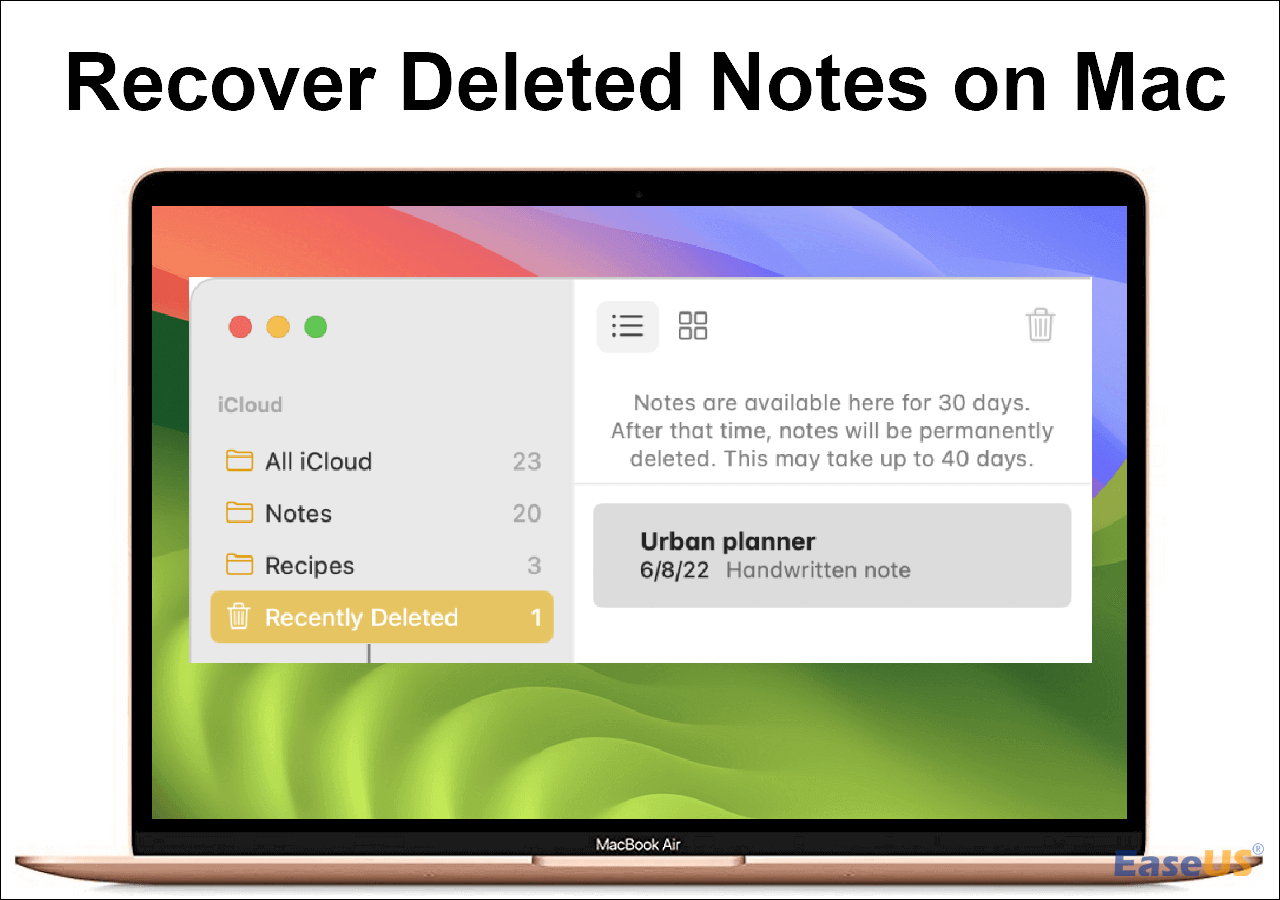
So stellen Sie gelöschte Notizen auf dem Mac wieder her [mit 5 praktischen Methoden]
In diesem Artikel erfahren Sie, wie Sie gelöschte Notizen auf dem Mac mit dem EaseUS Data Recovery Wizard für Mac-, Time Machine- und .storedata-Dateien wiederherstellen. Lesen Sie mehr >>
Das Fazit
Sie wissen bereits, wie Sie ein OneNote-Notizbuch löschen und wie Sie ein freigegebenes OneNote-Notizbuch löschen und es aus dem Datei-Explorer, OneDrive und Mac löschen. In diesem Beitrag wird auch das leistungsstarke Datenwiederherstellungsprogramm EaseUS Data Recovery Wizard Pro vorgestellt, mit diesem Programm können Sie gelöschte Dateien wiederherstellen.
Häufig gestellten Fragen zu OneNote Notebook löschen
Wenn Sie noch Fragen zum Löschen eines OneNote-Notizbuchs haben, sehen Sie sich die folgenden schnellen Antworten an, um sich weiterzuhelfen:
1. Wie lösche ich ein Notizbuch dauerhaft in OneNote?
Navigieren Sie zu dem Notizbuch, das Sie in Ihrem OneDrive-Konto löschen möchten (es befindet sich wahrscheinlich unter Dateien > Dokumente). Wählen Sie im Kontextmenü „Löschen“ aus, indem Sie mit der rechten Maustaste auf den Namen des Notizbuchs klicken. Tipp: Wenn Sie dies nicht möchten, können Sie statt des gesamten Notizbuchs auch einen Teil einer Seite löschen.
2. Warum kann ich ein Notizbuch in OneNote nicht löschen?
Die Wahrscheinlichkeit ist groß, dass gerade ein anderes Programm versucht, die Datei zu verwenden. Dies kann auch dann passieren, wenn Sie keine laufenden Programme sehen. Windows 11/10 sperrt Dateien, die von anderen Programmen oder Prozessen geöffnet werden, sodass sie nicht verschoben, geändert oder gelöscht werden können.
3. Wie löscht man ein Notizbuch in der OneNote-App?
Sie können einen ähnlichen Vorgang mit den Android-, iPhone- oder iPad-Apps durchführen. Öffnen Sie die App auf Ihrem Telefon und wählen Sie die Option „Notizbücher“, um zu beginnen. Um das Notizbuch auszuwählen, das Sie schließen möchten, drücken und halten Sie Ihren Finger darauf. Anschließend wird ein Kontextmenü mit Optionen zum Aktualisieren oder Schließen Ihres Notizbuchs angezeigt.
4. Kann ich ein Kursnotizbuch in OneNote löschen?
- Wählen Sie „ClassNotebooks“ aus „Meine Dateien“.
- Um ein Kursnotizbuch zu löschen, aktivieren Sie das Kästchen daneben und wählen Sie dann Löschen.
- Stellen Sie sicher, dass Sie das Notizbuch löschen möchten, wenn Sie dazu aufgefordert werden.
- Alle Informationen in Ihrem Kursnotizbuch werden gelöscht.
War diese Seite hilfreich?
-
Nach seinem Medientechnik-Studium entschloss sich Markus dazu, als ein Software-Redakteur zu arbeiten. Seit März 2015 bei EaseUS Tech Team. Er hat sich auf Datenrettung, Partitionierung und Datensicherung spezialisiert. …

20+
Jahre Erfahrung

160+
Länder und Regionen

72 Millionen+
Downloads

4.7 +
Trustpilot Bewertung
TOP 2 in Recovery-Tools
"Easeus Data Recovery Wizard kann die letzte Möglichkeit sein, gelöschte Daten wiederherzustellen und ist dabei sogar kostenlos."

EaseUS Data Recovery Wizard
Leistungsstarke Datenrettungssoftware zur Wiederherstellung von Dateien in fast allen Datenverlustszenarien unter Windows und Mac.
100% Sauber
Top 10 Artikel
-
 Gelöschte Dateien wiederherstellen
Gelöschte Dateien wiederherstellen
-
 USB-Stick wiederherstellen
USB-Stick wiederherstellen
-
 SD-Karte reparieren
SD-Karte reparieren
-
 Papierkorb wiederherstellen
Papierkorb wiederherstellen
-
 Festplatte wiederherstellen
Festplatte wiederherstellen
-
 USB wird nicht erkannt
USB wird nicht erkannt
-
 RAW in NTFS umwandeln
RAW in NTFS umwandeln
-
 Gelöschte Fotos wiederherstellen
Gelöschte Fotos wiederherstellen
-
 Word-Dokument wiederherstellen
Word-Dokument wiederherstellen
-
 Excel-Dokument wiederherstellen
Excel-Dokument wiederherstellen
 February 17,2025
February 17,2025



